TIF in RAS konvertieren
Konvertieren Sie TIF bilder in das RAS Format, bearbeiten und optimieren Sie bilder online und kostenlos.

TIF, kurz für Tagged Image File Format, ist ein flexibles und anpassungsfähiges Dateiformat, das Mitte der 1980er Jahre von der Aldus Corporation, jetzt Adobe Systems, eingeführt wurde. Hauptsächlich zur Speicherung hochwertiger Rastergrafiken und Bilder verwendet, wird das TIF-Format in professionellen Umgebungen wie Grafikdesign, medizinischer Bildgebung und Desktop-Publishing weit verbreitet genutzt. Aufgrund seiner Unterstützung für verlustfreie Kompression und umfangreiche Metadatenfunktionen. Die Langlebigkeit und Anpassungsfähigkeit des Formats haben es zu einem festen Bestandteil der Bildarchivierung und der Bearbeitung komplexer Bilder gemacht, wodurch Konsistenz und hohe Auflösung über verschiedene Plattformen und Anwendungen hinweg sichergestellt werden.
Die Sun Raster Dateiendung, auch bekannt als RAS, ist ein Bitmap-Grafikdateiformat, das von Sun Microsystems für ihr SunOS Betriebssystem entwickelt wurde. Es unterstützt Schwarz-Weiß-, Graustufen- und Farbbilder mit verschiedenen Pixeltiefen und umfasst eine einfache Run-Length-Encoding (RLE) Komprimierung. Das Format wurde häufig in UNIX-basierten Systemen verwendet und wird von vielen Bildanwendungen unterstützt. Das RAS Format wurde größtenteils von moderneren Formaten abgelöst, bleibt aber für Altsysteme und spezifische Anwendungsfälle relevant.
Klicken Sie auf die Schaltfläche Datei auswählen, um die TIF-Datei auszuwählen.
Verwenden Sie vor dem Klicken auf die Schaltfläche Konvertieren beliebige verfügbare TIF-zu-RAS-Tools.
Warten Sie ein paar Momente, bis der Konverter seine Arbeit erledigt hat, dann laden Sie Ihre RAS-Datei herunter.
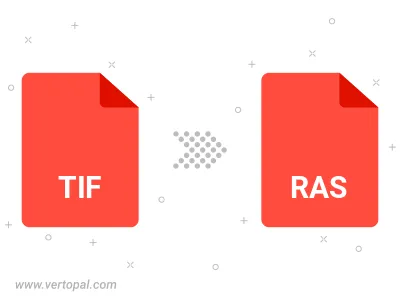
Drehen Sie TIF nach rechts (90° im Uhrzeigersinn), nach links (90° gegen den Uhrzeigersinn), 180° und konvertieren Sie es in in RAS.
Spiegeln Sie TIF vertikal und/oder horizontal und konvertieren Sie es in in RAS.
Befolgen Sie die unten stehenden Schritte, wenn Sie Vertopal CLI auf Ihrem macOS-System installiert haben.
cd zum TIF-Dateiort oder fügen Sie den Pfad zu Ihrer Eingabedatei hinzu.Befolgen Sie die unten stehenden Schritte, wenn Sie Vertopal CLI auf Ihrem Windows-System installiert haben.
cd zum TIF-Dateiort oder fügen Sie den Pfad zu Ihrer Eingabedatei hinzu.Befolgen Sie die unten stehenden Schritte, wenn Sie Vertopal CLI auf Ihrem Linux-System installiert haben.
cd zum TIF-Dateiort oder fügen Sie den Pfad zu Ihrer Eingabedatei hinzu.